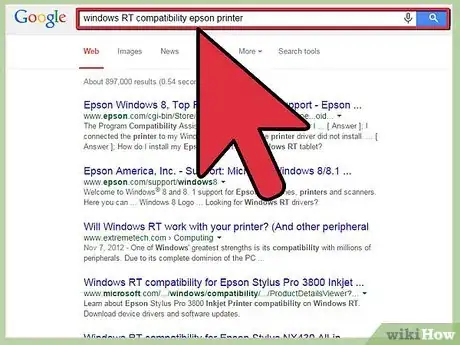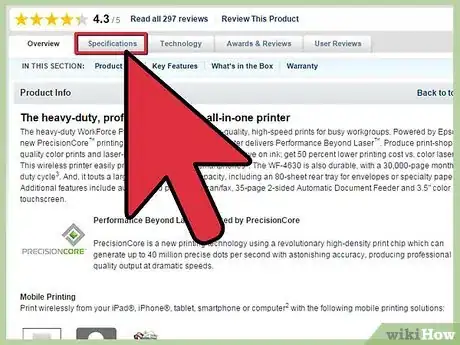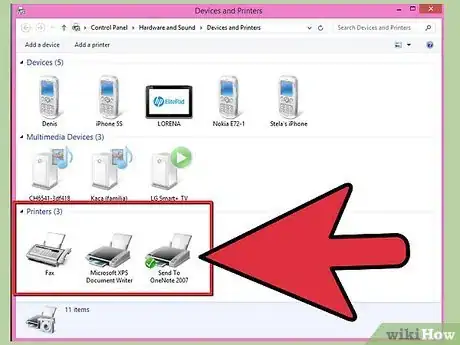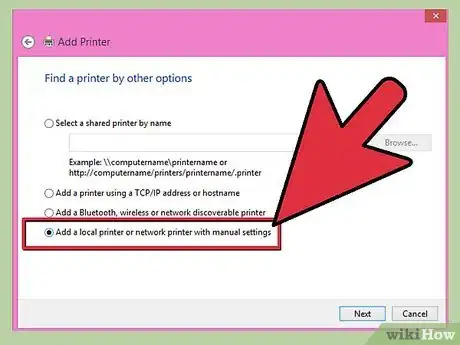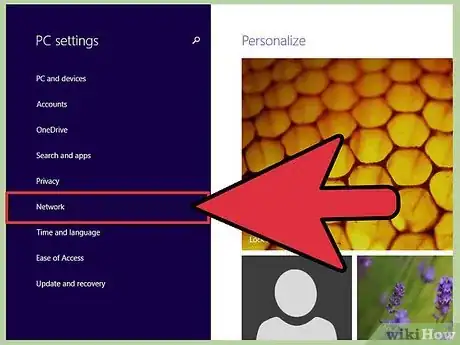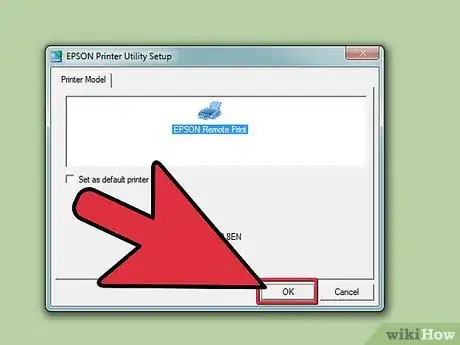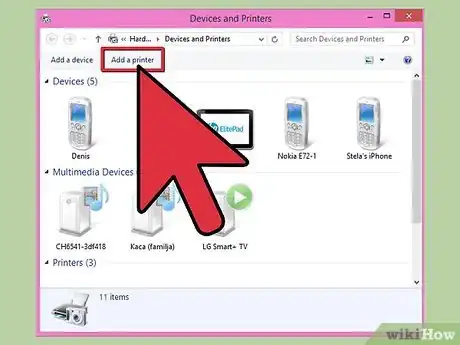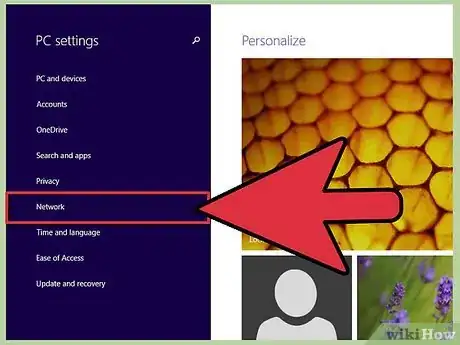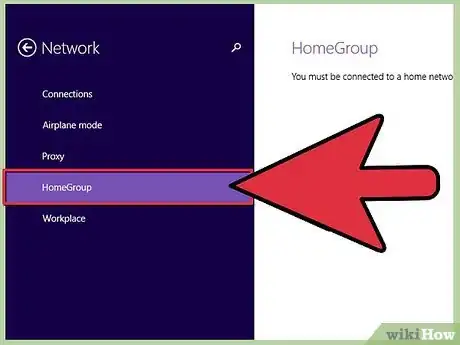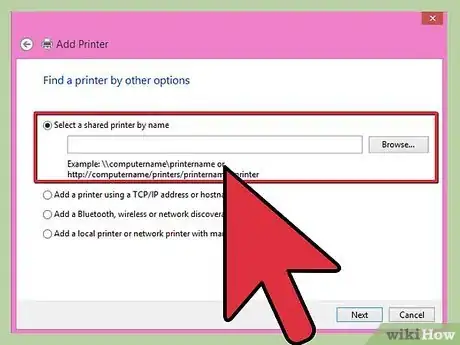X
wikiHow是一个“多人协作写作系统”,因此我们的很多文章都是由多位作者共同创作的。 为了创作这篇文章,志愿作者多次对文章进行了编辑和改进。
这篇文章已经被读过8,681次。
Windows 8是一款方便即插即用的系统,而说到添加打印机,对于Win 8用户来说,无非就是打开打印机、然后通过USB接口与PC连接这么简单。Win 8一旦检测到新接入的设备,就会马上自动为你安装驱动软件,整个过程只需几秒钟。除非你的打印机出现了问题,或者是你想要添加网络打印机,那么你才要进行一些配置。
步骤
方法 1
方法 1 的 3:
通过USB连接打印机
-
如果你使用的是Windows RT,那就要先检查一下兼容性。Win RT其实就是Win 8在移动设备上的版本(主要为Surface RT平板电脑采用),但有些设备是不能与Win RT兼容的。所以在添加打印机前,要先访问一下制造商的官网,输入打印机型号,然后查一查能否被Win RT支持。
-
阅读说明书。大多数打印机都可以即插即用,但也有些打印机需要提前安装驱动软件后才可插入。所以要阅读一下用户手册或快速操作指南,看看上面推荐的安装方法是怎样的。
- 如果找不到说明书或驱动软件安装光盘的话,也可以从打印机制造商的官网上下载。
-
插入打印机。大多数情况下,Win 8都会自动检测到打印机,然后安装正确的驱动软件。在安装过程中,Windows Update可能还会下载最新版的软件。
- 注意,打印机必须直接插入电脑上的USB接口,如果通过USB集线器接入,那么打印机将可能无法工作。
-
手动添加打印机。如果打印机插入后迟迟没有反应,那么你也可以手动添加。这种情况一般是发生在比较老式的打印机上,因为Windows已经无法自动识别它们了。
- 打开控制面板。按下Win+X,然后选择控制面板即可打开。
- 选择“设备和打印机”。如果你是按“类别”查看的,就选择“查看设备与打印机”。这时弹出的窗口中就会包含所有已经与你电脑连接的设备。
- 点击 添加打印机,这个按钮位于窗口上方。
- 在列表中选择你的打印机。加载打印机列表可能需要一些时间。
- 如果打印机没有显示在列表中,就要检查一下连接是否正常,驱动软件是否安装到位,以及打印机是否与计算机兼容。
广告
方法 2
方法 2 的 3:
添加网络打印机
-
将打印机与路由器连接。添加网络打印机时,打印机需要与路由器相连,连接方式可以是有线也可以是无线。如果你用的是老式打印机,就需要通过打印机服务器来连入网络。
- 有线连接——许多打印机都可以通过以太网(有线)连接路由器,当然,用这种方式连接的前提是打印机与路由器必须在同一个地方。
- 无线连接——大多数新式打印机如今都有了内置无线网卡,可以连入家庭无线网络。连入无线网络的具体方法可以参考打印机说明书。
-
(如有必要)安装驱动软件。有些打印机会要求你在添加打印机前就安装驱动软件,而有些打印机则可以被Windows检测到,然后由Windows自动为你安装驱动软件。
-
手动添加打印机。如果打印机插入后迟迟没有反应,那就可以尝试手动添加。
- 打开控制面板。按下Win+X,然后选择控制面板即可打开。
- 选择“设备和打印机”。如果你是按“类别”查看的,就选择“查看设备与打印机”。这时弹出的窗口中就会包含所有已经与你电脑连接的设备。
- 点击 添加打印机,这个按钮位于窗口上方。
- 在列表中选择你的打印机。加载打印机列表可能需要一些时间。
- 如果打印机没有显示在列表中,就要检查一下连接是否正常,驱动软件是否安装到位,以及打印机是否与计算机兼容。
广告
方法 3
方法 3 的 3:
添加家庭组打印机
-
打开家庭组菜单。家庭组就是同一网络中的几台Windows计算机,比起一般网络,在家庭组中共享文件及打印机要方便许多。不过,现在只有Win 7和Win 8系统的计算机才能加入家庭组。
- 打开右侧边栏(Charms Menu)。要打开右侧边栏,就将手指在触摸板上自右侧滑入,或者将鼠标移到屏幕右下角。
- 点击“设置”,及有齿轮图标的按钮。
- 点击“更改电脑设置”,该按钮位于菜单底部。
- 点击“网络”。
- 点击“家庭组”。
-
加入已有家庭组。输入家庭组密码,然后点击“加入”。如果不知道密码的话,可以请家庭组的创建者在自己电脑上的家庭组菜单中查一查。如果没有检测到现成的家庭组,那么可能是你的网络连接有问题。
-
通过共享打印机打印。一旦电脑连入家庭组,你就可以通过共享打印机打印,而不需要另外安装打印机了。当然,使用打印机时,分享该打印机的计算机必须处于开机状态。广告
关于本wikiHow
广告